Thấy có mem hỏi về cái thể loại ảnh đen trắng mà có thêm mấy luồng sang màu mè mình viết tut spam luôn kẻo có mod tranh công.
Bắt đầu nhá, mình lấy luôn một bức của mem Mrtrung

Trước tiên các bạn chuyển hết cả bức ảnh này về dạng đen trắng:
Để làm được điều này có 2 cách(theo như mình biết đến bây giờ):
C1: các bạn dùng lện Hue/saturation và chuyển hết cái dòng thứ 2 của
bảng Hue về bên trái. Sau đó để có thêm các mảng sang tối ,đen trắng
hợp ý mình các bạn dùng thêm lệnh level hoặc Curves




C2 : các bạn dùng lệnh Back&White (Image-à adjustments-à
Back&White). Điểm lợi khi dùng cái lệnh này là các bạn tùy chỉnh
thong số ngay trên bảng theo ý thích của mình
Cuối cùng thì cũng có thể tham khảo qua 2 lệnh level và curves để hoàn thiện hơn

Tiếp theo là vào phần chính của bức anh. Cá bạn tạo layer mới
(ctrl+shift +N). Trên layer này cá bạn sử dụng pen vẽ các đường cong,
ngoằn nghèo
Vấn đề ở đây là các bạn phải thuần thục các sử dụng
pen,để uốn nó đi theo ý mình, mà điều đó phụ thuộc vào kinh nghiệm của
các bạn, mình chỉ xin được lưu ý cho các bạn mấy điểm sau đây và các vẽ
thành một đường cong


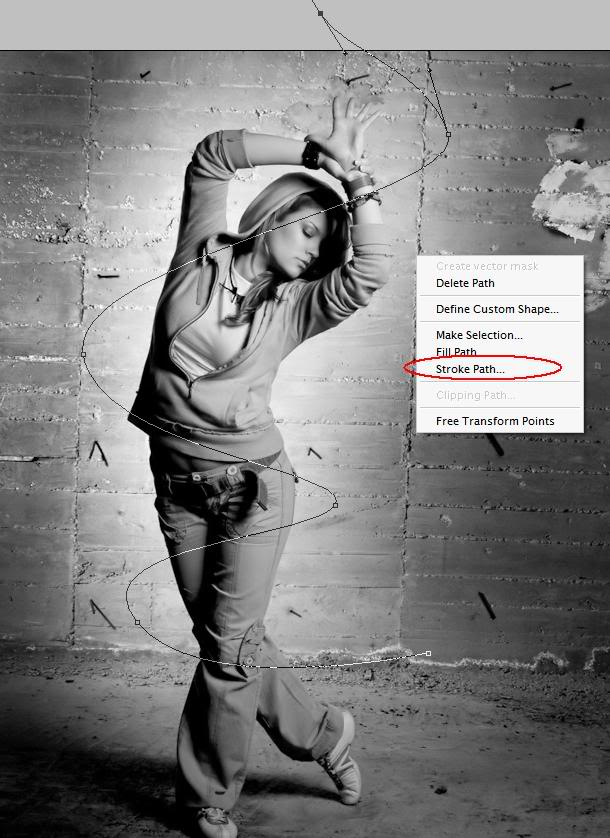


Tiện đây các bạn có thể chỉnh màu sắc tren layer background cho đẹp
hơn,ở đây mình thấy ảnh có màu đen và có những chỗ màu trắng nên mình
cho thêm màu cyan vào trống nó sẽ sang trọng hơn,đó là ý kiến của mình
còn các bạn có thể tham khảo thêm các màu khác, biết đâu lại đẹp hơn:
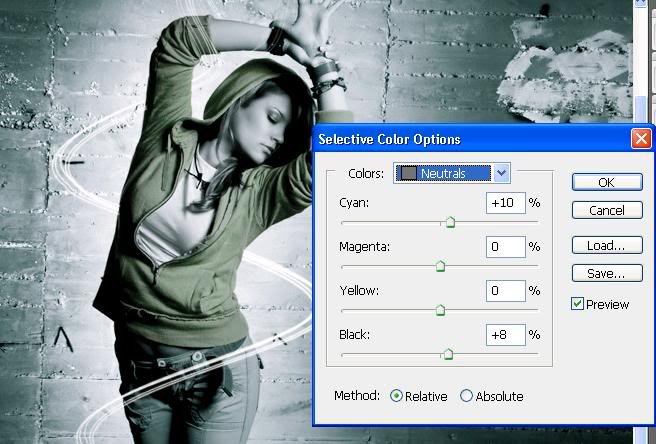
Tiếp đến là tạp layer mới,layer này dùng đẻ làm các hình tròn sang xung quanh đường.
Các bạn chọn công cụ brush và ấn F5 để thiết lập như mình



Và quét lên dọc theo đường cong vừa vẽ, quét sao cho nhìn thấy nó đẹp đẹp là được (làm nhiều sẽ có skill ^_^!!)

Tiếp đến là các bạn thực hiện Blending option cho đường cong và các chấm tròn. Ở đây mình chỉ dùng mỗi lệnh Outer Glow

(các bạn chỉ cần chọn màu xung quanh vùng màu vàng mà mình khoanh là được, không nhất thiết là theo mình)

Taoj layer mới và chuyển sang chế độ hòa trộn là screen. Các bạn dùng
brush nét mềm cỡ 100 px tô chấm lên các phần màu tím của hình

Nếu brush quá đậm thì các bạn dùng thêm Gaussan blur để làm mờ đi.

Cuối cùng là trang trí thêm theo sự cảm nhận riêng của từng người


Bắt đầu nhá, mình lấy luôn một bức của mem Mrtrung

Trước tiên các bạn chuyển hết cả bức ảnh này về dạng đen trắng:
Để làm được điều này có 2 cách(theo như mình biết đến bây giờ):
C1: các bạn dùng lện Hue/saturation và chuyển hết cái dòng thứ 2 của
bảng Hue về bên trái. Sau đó để có thêm các mảng sang tối ,đen trắng
hợp ý mình các bạn dùng thêm lệnh level hoặc Curves




C2 : các bạn dùng lệnh Back&White (Image-à adjustments-à
Back&White). Điểm lợi khi dùng cái lệnh này là các bạn tùy chỉnh
thong số ngay trên bảng theo ý thích của mình
Cuối cùng thì cũng có thể tham khảo qua 2 lệnh level và curves để hoàn thiện hơn

Tiếp theo là vào phần chính của bức anh. Cá bạn tạo layer mới
(ctrl+shift +N). Trên layer này cá bạn sử dụng pen vẽ các đường cong,
ngoằn nghèo
Vấn đề ở đây là các bạn phải thuần thục các sử dụng
pen,để uốn nó đi theo ý mình, mà điều đó phụ thuộc vào kinh nghiệm của
các bạn, mình chỉ xin được lưu ý cho các bạn mấy điểm sau đây và các vẽ
thành một đường cong

| Hình đã được tự động thu nhỏ về 800x600 pixel. Click vào đây để xem kích thước thật của hình là 879x670 pixel |

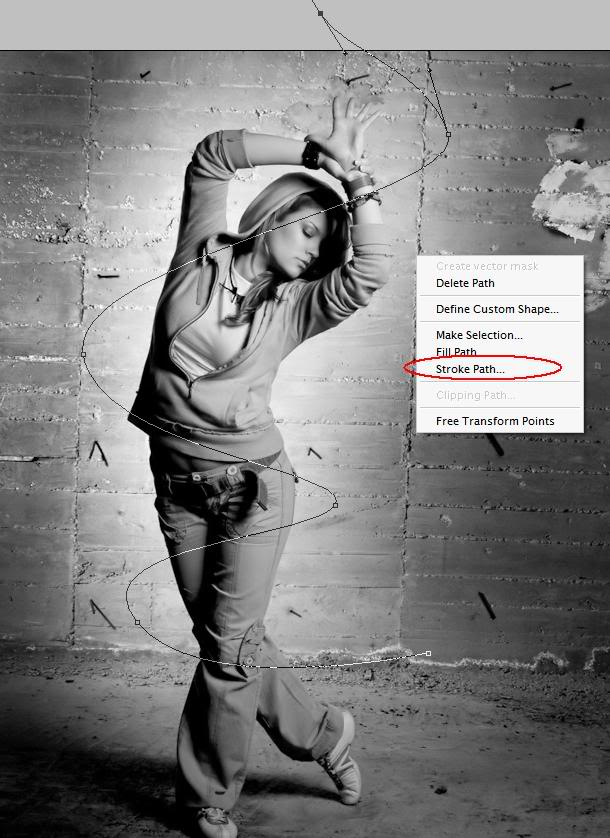


Tiện đây các bạn có thể chỉnh màu sắc tren layer background cho đẹp
hơn,ở đây mình thấy ảnh có màu đen và có những chỗ màu trắng nên mình
cho thêm màu cyan vào trống nó sẽ sang trọng hơn,đó là ý kiến của mình
còn các bạn có thể tham khảo thêm các màu khác, biết đâu lại đẹp hơn:
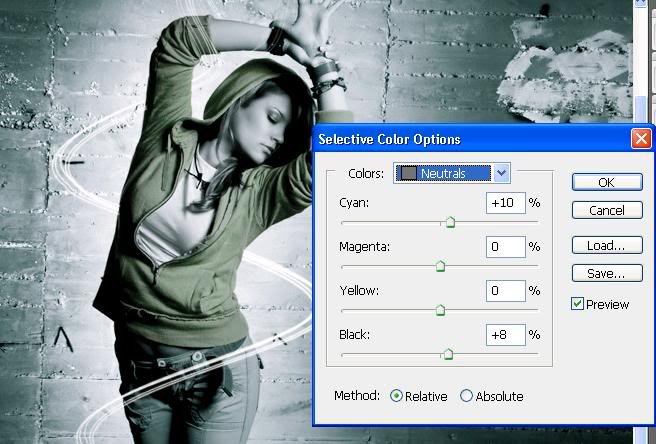
Tiếp đến là tạp layer mới,layer này dùng đẻ làm các hình tròn sang xung quanh đường.
Các bạn chọn công cụ brush và ấn F5 để thiết lập như mình



Và quét lên dọc theo đường cong vừa vẽ, quét sao cho nhìn thấy nó đẹp đẹp là được (làm nhiều sẽ có skill ^_^!!)

Tiếp đến là các bạn thực hiện Blending option cho đường cong và các chấm tròn. Ở đây mình chỉ dùng mỗi lệnh Outer Glow
| Hình đã được tự động thu nhỏ về 800x600 pixel. Click vào đây để xem kích thước thật của hình là 836x815 pixel |

(các bạn chỉ cần chọn màu xung quanh vùng màu vàng mà mình khoanh là được, không nhất thiết là theo mình)

Taoj layer mới và chuyển sang chế độ hòa trộn là screen. Các bạn dùng
brush nét mềm cỡ 100 px tô chấm lên các phần màu tím của hình

Nếu brush quá đậm thì các bạn dùng thêm Gaussan blur để làm mờ đi.

Cuối cùng là trang trí thêm theo sự cảm nhận riêng của từng người
| Hình đã được tự động thu nhỏ về 800x600 pixel. Click vào đây để xem kích thước thật của hình là 970x972 pixel |















» SỬA MÁY TÍNH , MÁY IN, ĐỔ MỰC MÁY IN TẠI NHÀ HỒ CHÍ MINH
» Khai giảng lớp luyện thi N2 và N3 tại Trung tâm Nhật Ngữ To
» vietpon mua sản phẩm chất lượng, giá tốt.
» Học tiếng Nhật - Top Globis
» Học tiếng Nhật - Top Globis
» Quần áo trẻ em hàng VNXK cho bé iu,
» VietPon.com -Mạng giảm giá caocấpcủa Nhật chính thức ra mắt
» Vui hè cùng thời trang cực xinh cho bé đây ^^
» Danh Sách Ngày cuối cùng gặp nhau!